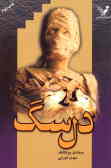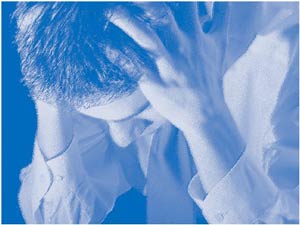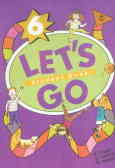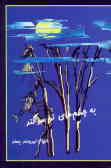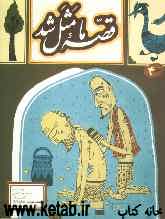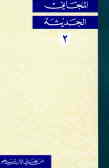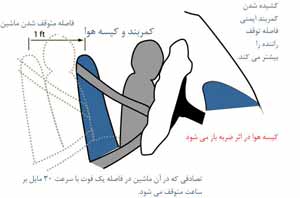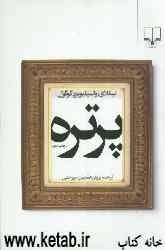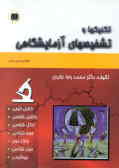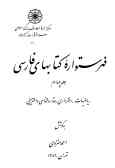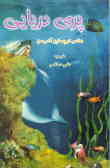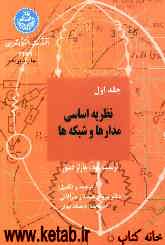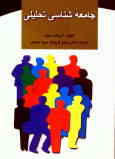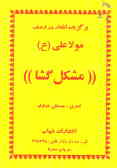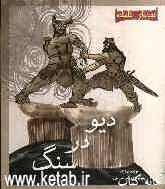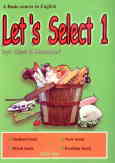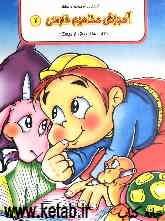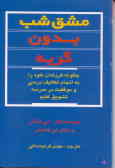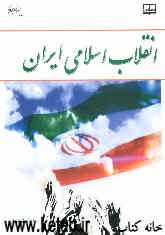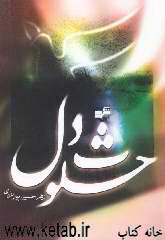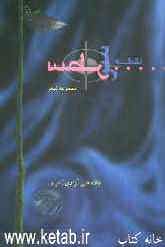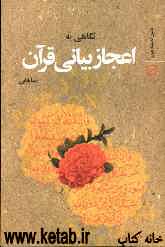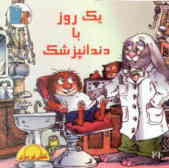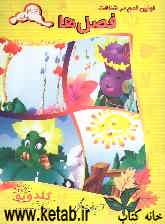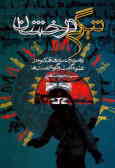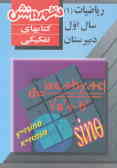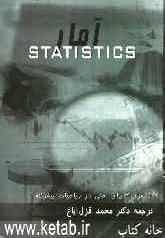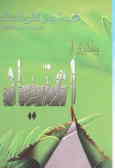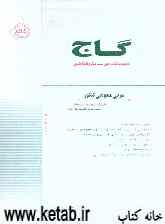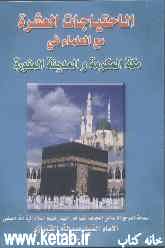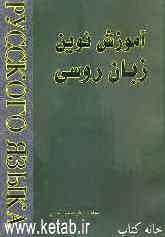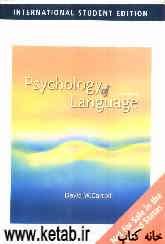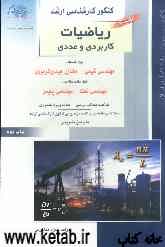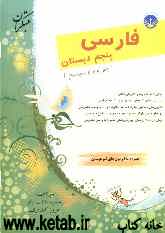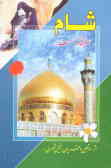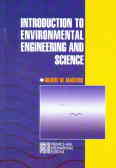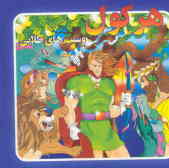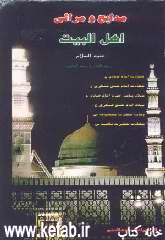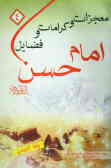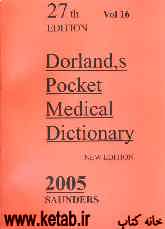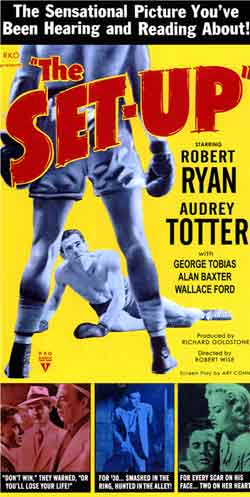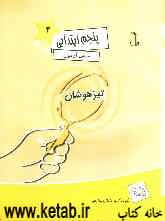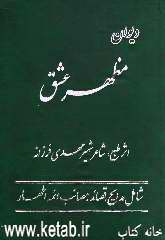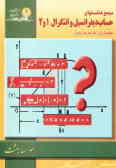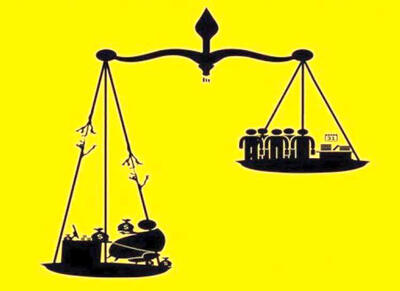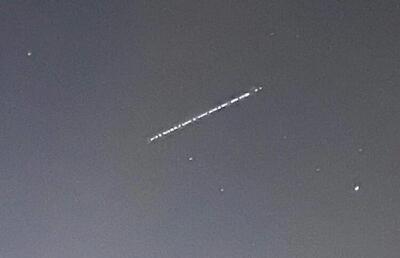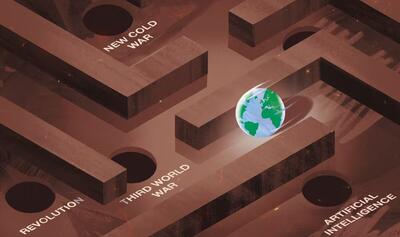دوشنبه, ۱۷ اردیبهشت, ۱۴۰۳ / 6 May, 2024
مجله ویستا
Winning Eleven ۱۰

در منوی اصلی بازی، روی گزینه Edit رفته دایره میزنیم و روی گینهٔ Edit Player رفته و دوباره دایره میزنیم سپس دایره را یک بار زده در ادامه دکمهٔ L۱ را میزنیم تا (Edit (National و Editing ظاهر شود.روی این نوشته دو بار دایره بزنید تا منوی جدید باز شود،
▪ روی گزینهٔ Letters
رفته و زبان ژاپنی را به زبان انگلیسی تغییر دهید. اسم موردنظر را نوشته و روی کلمهٔ Start Done دایره بزنید. پس از آن روی گزینهٔ Commentary name رفته دوباره دایره بزنید بعد دکمه مثلث را فشار داده تا اسم موردنظرتان را از زبان گوینده بشنوید. در ادامه روی گزینه Name on Strip میتوانید اسم خود را پشت پیراهن حک کنید و روی Start Done دایره بزنید. به منوی Player Name برگشته و روی Basic Settings دایره بزنید. روی قسمت اول (Age) سن بازیکن را مشخص کنید.
▪ روی گزینهٔ دوم (Dominant Foot)
نحوه ضربه زدن بازیکن را به توپ مشخص کنید (به پای چپ یا راست شوت یا سانتر کند).
▪ روی چهارم (Style of Dribble):
نحوه دویدن و دریبل دادن بازیکن را مشخص کنید.
▪ روی گزینه پنجم (Free Kick Type):
نحوه ضربه زدن یستگاهی و یا شروع مجدد را انتخاب کنید.
▪ روی گزینه ششم (Penalty Kick):
نحوه پنالتی زدن بازیکن را معین کنید.
▪ روی گزینه هفتم (Feeder Pass):
نحوه ضربه زدن دروازهبان را به توپ مشخص کنید.
▪ روی گزینهٔ هشتم و نهم (Goal Celebration ۱،۲):
نحوه نمایش بعد از گل زدن بازیکن را انتخاب میکنید.
▪ روی گزینه دهم (Growth Type)
میتوانید چگونگی رشد و اندازهٔ بایکن را مشخص کنید.
پس از تمام کردن این قسمت روی (ok) رفته و دایره را بزنید، در ادامه روی گزینهٔ osition رفته و دایره بزنید. در این قسمت میتوانید پُست بازیکن را مشخص کنید به این صورت که در قسمت اول (Side Aptitude) اگر گزینه (Effective foot=Right) یا Opposite Foot= Left) را انتخاب کنید بازیکن فقط در سمت چپ یا راست مورد استفاده قرار میگیرد و یا بهعبارتی پُست تخصصی او میباشد و یا اگر خواستید بازیکن قابلیت این را داشته باشد که در هر دو طرف زمین بازی کند گزینهٔ (Both Side) را انتخاب کنید.روی گزینه دوم میتوانید بازیکن موردنظر را بهعنوان نوک حمله یا فوروارد انتخاب کنید، اگر گزینهٔ (Center Forward) را انتخاب کنید بازیکن در مرکز حمله بازی میکند و اگر گزینهٔ سومی Wing Forward را انتخاب کنید. بازیکن در پهلوی راست یا چپ فوروارد مرکزی بازی میکند و بالاخره اگر گزینه دومی (Second Top) را انتخاب کنید. بازیکن هر دوی این قابلیتها را خواهد داشت.
اگر خواستید بازیکن در پُست هافبک بازی کند روی MF رفته و اگر گزینهٔ (Offensive Midifielder) را انتخاب کنید بازیکن بهعنوان هافبک نفوذی انجام وظیفه میکند.
▪ گزینه دوم (Side Midfielder):
بازیکن بهعنوان هافبک کناری عمل میکند.
▪ قسمت سوم (Center Midfielder)
بازیکن موردنظر بهعنوان هافبک مرکزی انجام وظیفه میکند.
▪ قسمت چهارم (Wing Back)
بازیکن در پُست هافبک کنار دفاعهای پهلوئی بازی میکند.
▪ گزینه پنجم (Defensive midfielder):
بازیکن بهعنوان هافبک دفاعی عمل میکند.
اگر خواستید بازیکن شما در پُست دفاع بازی کند روی گزینهٔ DF رفته و از گزینه اولی (Side Back) را انتخاب کنید بازیکن بهعنوان دفاع کنار بازی میکند. گزینه دومی (Center Back) بهعنوان دفاع مرکزی یا دفاع آخر بازی خواهد کرد. گزینه سومی (Sweeper) نیز بهعنوان نظمدهندهٔ دفاع میباشد. و در ادامه اگر خواستید پُست بازیکن شما دروازهبان باشد روی گزینهٔ (GK) دایره بزنید. در آخر وقتیکه پست بازیکن را انتخاب کردید میتوانید با زدن مثلث، پُست تخصصی او را که فقط در کنار یکی از ستارهها میباشد انتخاب کنید.
وقتیکه پُست بازیکن را انتخاب کردید به عقب به منوی اصلی برگشته و روی (Nationality) رفته و دوباره دایره بزنید. و اما مهمترین قسمت ساخن بایکن در Appearance,Edit میباشد. روی این قسمت رفته، دایره زده و روی گزینهٔ (Head) نیز دایره میزنیم تا شکل صورت و استیل بدن خود یا یکی از دوستانتان را طراحی کنید.
روی Face (صورت) با زدن جهت سمت راست یا چپ گزینهٔ Build Face را انتخاب کنید و در ادامه روی گزینه Skin Color رفته و رنگ پوست بازیکن را مشخص کنید. در گزیهٔ Head Height میتوانید بلندی سر و روی گزینهٔ Head Width پهنای سر را انتخاب کنید و همچنین روی قسمت Overall Position میتوانید اندازهٔ کشیدگی صورت را مشخص کنید.
در این قسمت از توضیح دادن اضافی خودداری میکنیم و بهصورت کلی ادامه آن را مینویسیم.
روی گزینههای Brows (ابرو) - Eyes(چشمها) - Nose (بینی) و Cheeks (گونهها) ـ Mouth (دهان) - Jaw (چانه) میتوانید شکل مورد دلخواه خود را طراحی کنید که کوچک باشد یا بزرگ، از هم فاصله داشته باشند و یا بههم بچسبند و مواردی از این قبیل.
در قمست Hair نیز میتوانید موهای بازیکن را طراحی کنید. روی Color نیز رنگ آنها را مشخص کنید.
روی گزینه Bandana میتوانید دستمال برای بازیکن انتخاب کنید.
روی گزینه Cap اگر پست بازیکن دروازهبان باشد میتوانید برای بازیکن کلاه به رنگهای مختلف انتخاب کنید.
در قسمت Facial Hair میتوانید ریشها و در قسمت Sun Glasses نیز برای بازیکن عینک داشته باشید.
روی گزینهٔ Physique رفته دایره را بزنید. در این قسمت دقت بیشتری از خود نشان دهید. در اینجا میتوانید قد، وزن، قطر عضلات، دور کمر، بازوها و پاها را به دلخواه انتخاب کنید.
روی گزینه Boot میتوانید چشمها و رنگ آنها را مشخص کنید. در قسمت Accessories نیز میتوانید اندازهٔ جورابها، بلوز ورزشی و یقه و رنگ آنها و غیره را به دلخواه انتخاب کنید.
پس از تمام شدن گزینهٔ Accessories به منوی اصلی بازگشته و روی گزینه Ability (توانائی) دایره زده و آمار را که شامل سرعت، پریدن، قدرت دریبل دادن، قدرت شوت زدن، مهارت در ضربات ایستگاهی و غیره را به دلخواه با گرفتن مربع و جهت سمت راست بالا ببرید.
به منوی اصلی برگشته و روی گزینهٔ Special Ability دایره بزنید و تمامی ستارهها را با زدن جهت سمت راست یا چپ روشن کنید. پس از انجام دادن این مراحل روی ok رفته و دایره بزنید تا بازیکن موردنظر آمادهٔ انتقال شود.
● قسمت دوم
▪ نحوه خریدن بازیکن ساختگی در Master League
برای خریدن بازیکن در مسترلیگ باید در این قسمت یک تیم تشکیل دهید؛ به این صورت که روی این قسمت رفته دایره زده و گزینهٔ اولی که همان New Game است را انتخاب کرده ۳ بار دایره بزنید. در اینجا پنج حالت وجود دارد، البته اگر در Option File حالت شش ستاره را خریداری کرده باشید شش حالت وجود دارد (در قسمت سوم به این نکته اشاره خواهد شد). به هر حال بستگی به توانائی شما دارد یکی از آنها را انتخاب کنید و دو بار دایره بزنید تا به منوی بعدی برسید.
روی گزینه سوم (Custom Selection) رفته و رنگ لباسها، انتخاب پرچم و استادیوم و نام تیم موردنظر را انتخاب کنید و دایره را بزنید، روی یکی از گزینههای Match member Mode - ML Original Members که گزینه اولی سختتر و گزینه دومی آسانتر میباشد. رفته و دایره بزنید. منظور از سخت و آسان این است که در گزینه دومی میتوانید تیمهای ضعفتری که حریفان شما میباشند را انتخاب کنید و تیم قویتری برای خود برگزینید.
به هر حال هرکدام را انتخاب کردید روی آن چهار بار دایره بزنید تا وارد منوی بعدی شوید. در اینجا قوت و توپ موردنظر و نحوه Save را انتخاب کنید و روی Ok دایره بزنید. در این قسمت تیم خود را انتخاب کرده و دایره بزنید و یکی از لیگهای A,B,C,D را نیز به دلخواه انتخاب کنید. پس از انجام دادن این مرحلهها و تشکیل تیم در Master League باید تعداد ۹ بازی انجام دهید تا به علامت دستها برسید (منظور از این دستها همان تیم فصل است که شما اجازه دارید بازیکن بخرید و یا بفروشید) تا شرایط و امتیاز خریدن بازیکن ساختگی را بهدست بیاورید، پس از به وجود آمدن این شرایط اگر خواستید بازیکنی را که نحوهٔ ساختن آن را در قسمت اول توضیح دادیم بخرید روی گزینهٔ Negotiations رفته دایره زده و روی Search نیز دایره زده و باز هم روی گزینه Search By Group دایره بزنید. سپس دکمه L۱ را فشار دهید و روی Editing دایره بزنید تا به بازیکن موردنظر برسید. روی آن دایره زده و روی گزینه اولی Negotiate Conntract دایره زده و روی ok نیز دایره میزنیم. در قسمت دوم روی گزینه دوم Add to List دایره زده تا بازیکن وارد لیست شود و همچنین روی گزینهٔ سوم Compare دایره میزنیم.
به منوی اولی برگشته روی گزینهٔ to next week دایره بزنید، کمی صبر کنید اگر نوشتهٔ Success روبروی بازیکن موردنظر بود شما موفق شدهاید که بازیکن را بخرید و بازیکن در داخل ترکیب تیم شما میباشد؛ در غیر اینصورت اگر نوشتهٔ Break بود. بازیکن خریده نشده است و شما مجبور به تکرار کارهای فوق میباشید.
● نکتههائی در Master eague
اگر شما در Master league یک تیم داشته باشید و بخواهید تیم خود را در فصل بعدی نیز داشته باشید باید سعی کنید بازیهای داخل لیگ و کاپها و جامها آن را برنده شوید تا امتیازات لازم را بهدست آورید.
وقتی که آخرین بازی را در Master League انجام دادید و به دستهای پایانی که همان آخر فصل میباشد رسیدید میتوانید درجهٔ بازی را تغییر دهید، مثلاً اگر سه ستاره میباشید آن را پنج ستاره کنید و همچنین میتوانید رنگ لباس، تیشرت و پرچم و استادیوم جدید بخرید.
● نحوه انتخاب کردن تیم منتخب در الون ۱۰
در منوی اصلی روی گزینهٔ آخر Random Selection Match دو بار دایره میزنید تا به دو گزینهٔ بعدی برسید.
▪ گزینه اول (Elect From The Area)
در این گزیه میتوانیم منتخب بازیکنان یکی از قارههای اروپا، آمریکایجنوبی، افریقا و آسیا و اقیانوسیه و یا یکی از لیگهای معتبر از جمله لیگ برتر انگلیس - لاشامپیونهٔ فرانسه - بوندس لیگای آلمان - Serie A ایتالیا - لاسیگای اسپانیا - لیگ هلند و دیگر لیگها را انتخاب کنید. به این صورت که روی گزینهٔ اولی Elect From The Area رفته دایره زده و روی یکی از قارهها و یا یکی از لیگها به دلخواه دایره زده و تیم حریف را نیز به همین صورت انتخاب کنید. روی ok دایره زده تا تیم منتخب شما تشکیل شود. همچنین میتوانید با زدن مربع بازیکنان منتخب را عوض کنید و تیم دلخواه را تشکیل دهید.
▪ گزینه دوم (Select From Team)
در این قسمت نیز یکی از قارهها و یا لیگها را انتخاب میکنیم با این تفاوت که در گزینهٔ اول میتوانیم منتخب یک قاره و یا یک لیگ را انتخاب کنیم اما در گزینه دوم همان یک لیگ یا یک قاره را انتخاب میکنیم ولی میتوانیم منتخبها را از بین چهار تیم موردنظر انتخاب کنیم مثلاً قارهٔ آمریکا را انتخاب میکنیم و منتخبها را از بین تیمهای آرژانتین، برزیل، کلاسیک آرژانتین و کلاسیک برزیل (اگر تیهای کلاسیک را خریده باشید) انتخا میکنیم و مانند قبل میتوانید با زدن مربع منتخبها را عوض کنید.
● نحوه توپگیری در الون ۱۰
این روش در تمام فوتبالهای PS۲ کاربرد دارد.
وقتیکه توپ در اختیار بازیکن حریف شد به او نزدیک شوید و فقط دکمههای ضربدر را بگیرید تا بازیکن شما بهصورت خودکار توپ را از حریف بگیرد - دقت کنید دکمه R۱ را نگیرید.
با گرفتن L۱ و زدن ضربدر و سپس مثلث میتوانید یک، دو کنید - با زدن دو بار دایره و یا سه بار، سانتر زمینی کنید. با چرخاندن R۳ دریبل زیدانی بدهید - یا زدن دو یا سه بار L۱ پای خود را دور توپ بچرخانید.
با فشار دادن L۱ و مثلث روی هوا پاس بدهید - با گرفتن ضربدر و مربع دو بازیکن به طرف حریف صاحب توپ میرود. با گرفتن R۱ و ضربدر توپ را از حریف بگیرید - با گرفتن L۱ و دایره روی هوا یک دو کنید.
● قسمت سوم
در فوتبال الون ۱۰ یا فوتبالهای دیگر PS۲ و Option File تشکیل داده باشید. بازیهائی که انجام میدهید چه در Master League و یا چه در Cup و یا بازیهای دوستانه امتیازاتی به شما تعلق خواهد گرفت که بهصورت خودکار Save خواهند شد؛ با استفاده از این امتیازها میتوانید در قسمت Option روی گزینه We Shop رفته و استادیوم جدید، زاویهٔ دوربین جدید، Double Speed، توپهای جدید به رنگها و شکلهای مختلف و تیمهای قدیم یا همان کلاسیک از قبیل ایتالیا، آلمان، آرژانتین، برزیل، فرانسه، انگلیس و هلند را بخرید. همچنین گزینههای دیگری در این قسمت وجود دارد که میتوانید با گرفتن امتیازات به مرور همه آنها را بخرید و در پایان بهترین گزینهای را که میتوانید بخرید درجه سختی فوتبال الون ۱۰ که همان شش ستاره است میباشد.
ایرج و سعید زمانیان و فرزاد فریادرس
منبع : مجله بازیهای رایانهای
نمایندگی زیمنس ایران فروش PLC S71200/300/400/1500 | درایو …
دریافت خدمات پرستاری در منزل
pameranian.com
پیچ و مهره پارس سهند
تعمیر جک پارکینگ
خرید بلیط هواپیما
ایران غزه آمریکا شورای نگهبان مجلس شورای اسلامی انتخابات دولت حسین امیرعبداللهیان حجاب جنگ دولت سیزدهم حسن روحانی
فضای مجازی هواشناسی قتل شهرداری تهران تهران شورای شهر تهران سیلاب سامانه بارشی سلامت سازمان هواشناسی آموزش و پرورش باران
خودرو بانک مرکزی بنزین قیمت دلار بازار خودرو قیمت طلا قیمت خودرو دلار یارانه مسکن ایران خودرو حقوق بازنشستگان
مهاجرت تلویزیون نمایشگاه کتاب سینمای ایران صدا و سیما دفاع مقدس مسعود اسکویی موسیقی سریال مهران غفوریان
معماری
اسرائیل رژیم صهیونیستی حماس فلسطین جنگ غزه روسیه اوکراین امیرعبداللهیان طوفان الاقصی ایالات متحده آمریکا نوار غزه جنگ اوکراین
فوتبال پرسپولیس لیگ برتر انگلیس لیگ برتر جواد نکونام رئال مادرید سپاهان بارسلونا بازی باشگاه استقلال باشگاه پرسپولیس مهدی طارمی
باتری اپل گوگل اینستاگرام آیفون مایکروسافت ناسا عکاسی سامسونگ
ویتامین چای کاهش وزن توت فرنگی سیگار فشار خون کبد چرب